时间:2019-03-04 17:15来源: 本站整理
win8系统有很多人都喜欢使用,我们操作的过程中常常会碰到win8系统浏览器主页设置变成灰色无法修改的问题。如果遇到win8系统浏览器主页设置变成灰色无法修改的问题该怎么办呢?很多电脑水平薄弱的网友不知道win8系统浏览器主页设置变成灰色无法修改究竟该怎么解决?其实不难根据下面的操作步骤就可以解决问题1、按下“win + R”快捷键打开运行,输入“gpedit.msc”并点击确定; 2、进入本地组策略编辑器后,依次打开用户配置“用户配置--管理模块--windows组件--internet explorer”,找到并双击打开“禁止更改主页设置”,设置为“未配置”或者“已禁用”,点击确定;就可以了。下面就有win8下载吧的小编就给朋友们介绍一下win8系统浏览器主页设置变成灰色无法修改详细的操作步骤:
解决方法:
1、按下“win + R”快捷键打开运行,输入“gpedit.msc”并点击确定;
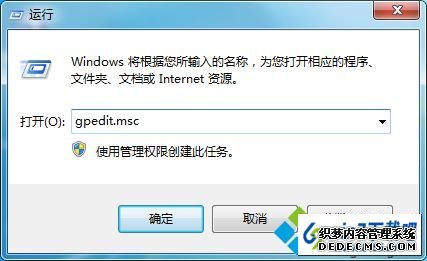
2、进入本地组策略编辑器后,依次打开用户配置“用户配置--管理模块--windows组件--internet explorer”,找到并双击打开“禁止更改主页设置”,设置为“未配置”或者“已禁用”,点击确定;
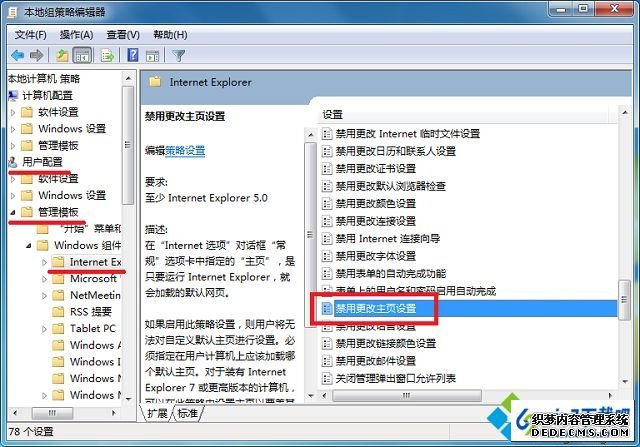
3、接着再进入“用户配置--windows设置--internet Explorer--URL”,打开“重要URL”;
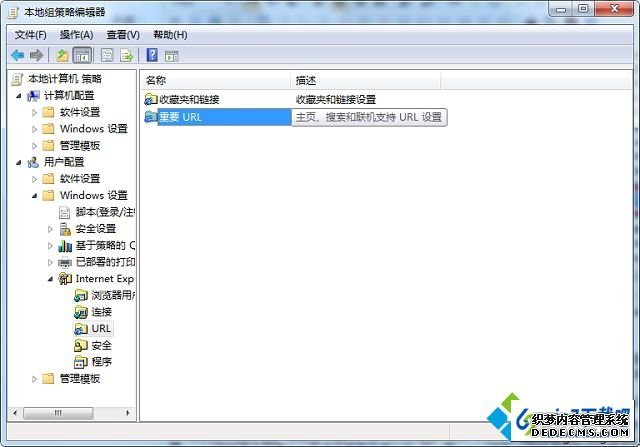
4、勾选,自定义主页,输入要设置的主页,点击确定。
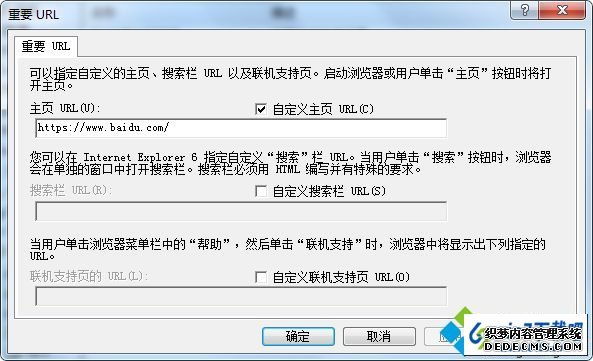
以上就是win8浏览器主页设置变成灰色无法修改怎么办的全部内容了,原因就是开启了“禁止更改主页设置”策略导致主页设置变灰色。
本站发布的win10家庭版系统与电脑软件仅为个人学习测试使用,请在下载后24小时内删除,不得用于任何商业用途,否则后果自负,请支持购买微软正版软件!
如侵犯到您的权益,请及时通知我们,我们会及时处理。Copyright @ 2024 win10家庭版 xp6000.com